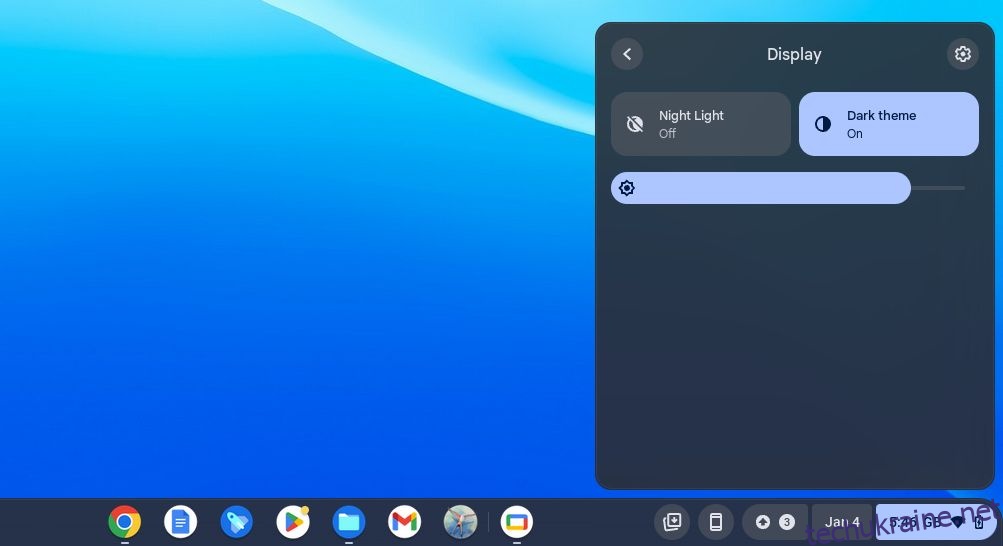Ключові висновки
- Увімкніть темний режим на своєму Chromebook, щоб дисплей був зручнішим за умов слабкого освітлення або щоб зменшити напругу очей.
- Отримайте доступ до налаштувань темного режиму з панелі швидких налаштувань або вікна «Установити шпалери та стиль».
- Примусово ввімкніть темний режим для всіх веб-сайтів і веб-вмісту, увімкнувши параметр «Автоматичний темний режим для веб-вмісту» у вікні експериментів Chrome.
Операційна система ChromeOS на вашому Chromebook має зручний темний режим, який перетворює білий фон більшості вікон на чорний. Таким чином, це може бути корисним під час роботи в умовах слабкого освітлення або якщо стандартний дисплей викликає напруження очей. Ось як увімкнути темний режим на Chromebook, а також як вимкнути його за потреби.
Увімкніть темний режим на Chromebook у швидких налаштуваннях
Chromebook — це економічно ефективний і корисний ноутбук, а темний режим ChromeOS робить його дисплей зручнішим у деяких ситуаціях. Найшвидший спосіб увімкнути темний режим — знайти опцію на панелі швидких налаштувань.
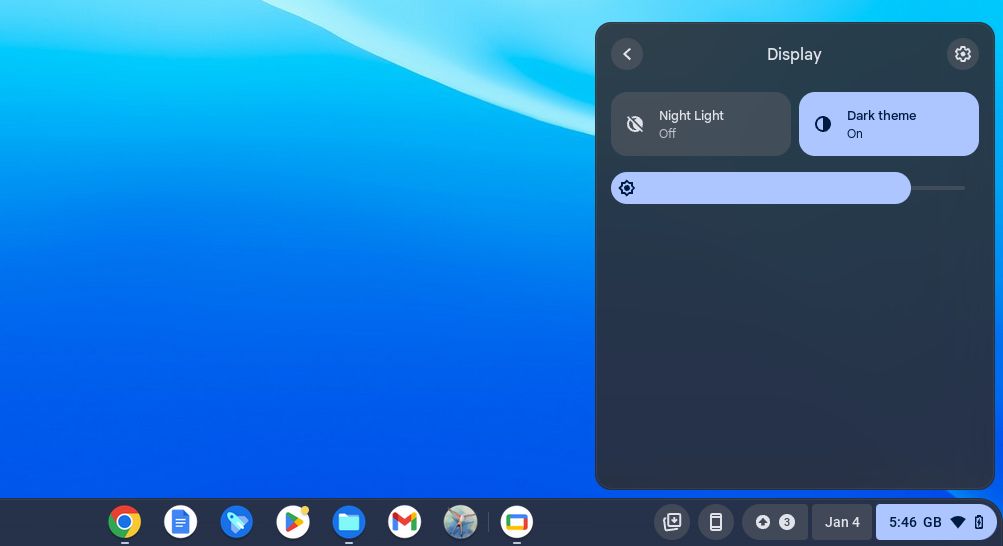
Це найшвидший спосіб увімкнути та вимкнути темний режим на Chromebook. Зауважте, що для темного режиму немає сполучення клавіш. Якщо ви хочете автоматизувати, коли ввімкнено темний режим, вам знадобиться отримати доступ до екрана встановлення шпалер і налаштувань стилю.
Увімкніть темний режим на Chromebook із головного екрана
Хоча ви можете перейти до вікна «Встановити фоновий малюнок і стиль» із програми «Налаштування», отримати доступ до нього з головного екрана швидше та легше.
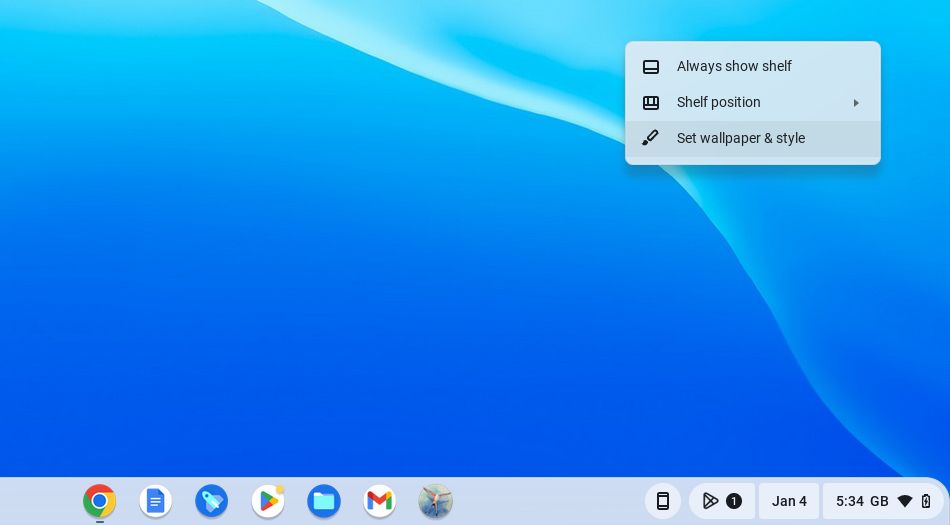
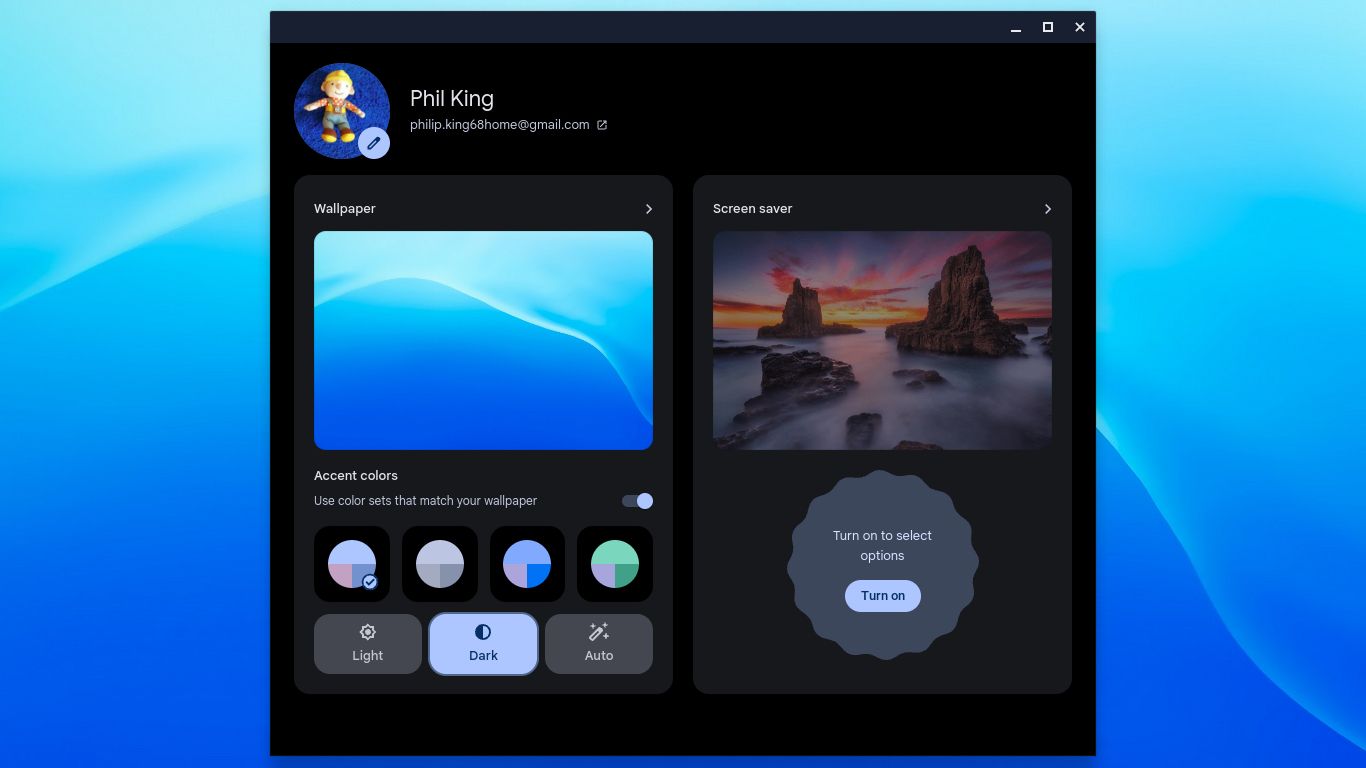
Увімкніть темний режим для всього веб-вмісту
Як випливає з назви, темний режим (він же «темна тема») перетворює білий фон на чорний у більшості вікон і програм. Це також призведе до темної теми для певних веб-сайтів, зокрема MakeUseOf.com.
Зауважте, що за умовчанням це працює не для всіх веб-сайтів або вмісту. Наприклад, фон екрана Gmail залишається білим. Однак існує спосіб примусово ввімкнути темний режим для всіх веб-сайтів і веб-вмісту.
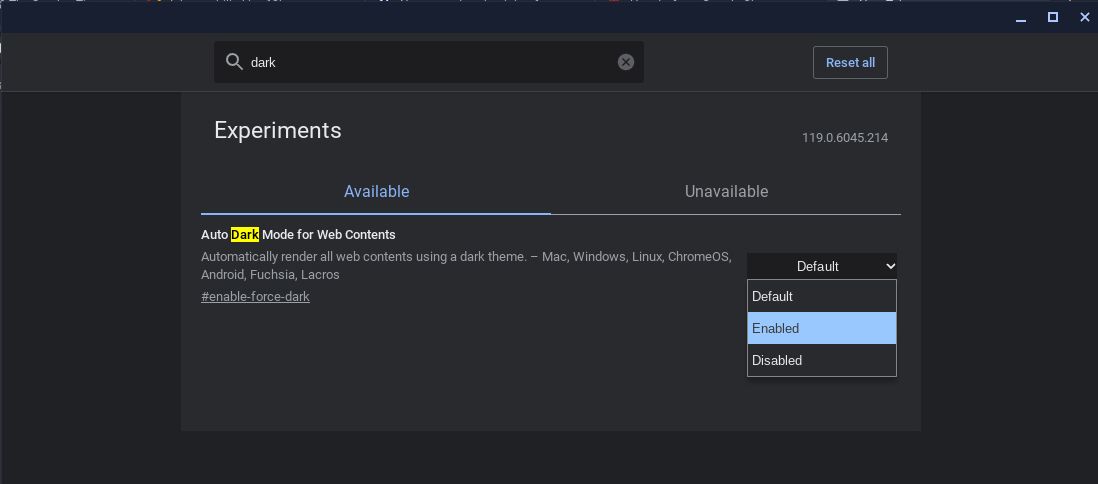
Єдиним недоліком є те, що після ввімкнення це експериментальне налаштування замінює стандартне налаштування темного режиму, тому ви не можете просто вимкнути останній, щоб повернути його до відображення за замовчуванням. Натомість вам потрібно буде ще раз перейти до вікна Chrome Experiments і змінити налаштування автоматичного темного режиму для веб-вмісту на значення за умовчанням.
Тепер ви знаєте, як увімкнути та вимкнути темний режим на своєму Chromebook і налаштувати його на автоматичне перемикання на заході та сході сонця, і ви побачите, що дисплей менше напружує ваші очі. Крім того, ви можете ввімкнути опцію «Нічне освітлення» на панелі швидких налаштувань, щоб зробити кольори дисплея теплішими та зменшити рівень синього світла перед сном.